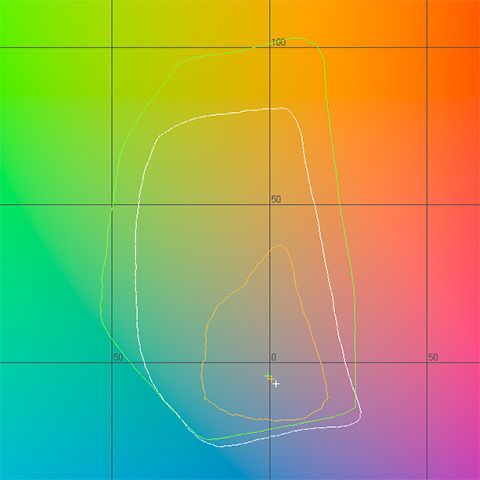Итак, берем профиль здесь:
https://drive.google.com/drive/folders/1V-xRsFlUjZXvc.. и по очереди устанавливаем:
Knigoboom_Minilab_Fuji_7700_CrystalArhive_28.10.2018.icm
2.8 МБ
Knigoboom_Minilab_Fuji_7700_Silk_28.10.2018.icm
2.8 МБ
Для этого, кликаем по иконке профиля правой кнопкой мыши и выбираем пункт «Установить профиль». Профили установятся в системе компьютера и будут доступны для работы с ними.
Любое печатное устройство имеет ограничения по охвату цветов. Допустим, данный квадрат содержит 100% цвета во всех оттенках
Любое печатное устройство не сможет напечатать 100% цветов. Охват печатающих устройств всегда ниже.
Другими словами цветовой охват любого печатающего устройства будет выглядеть примерно так как на следующей картинке. Обычно в графическом выражении профиль изображается как 3D модель.
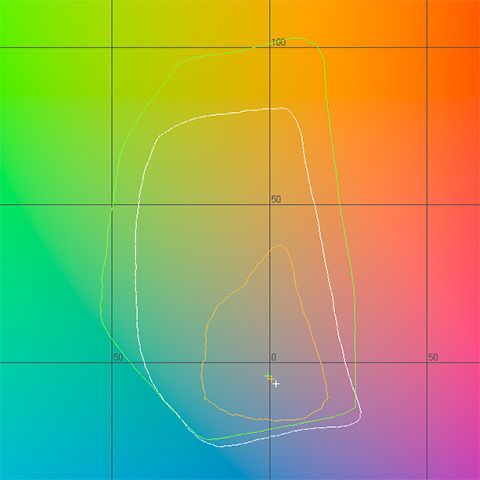
Установив профиль печатающего устройства на свой компьютер, пользователь всегда сможет проверить, как будет выглядеть его снимок на выходе из печатной машины.
Самое важное правило!!! Необходим правильно откалиброванный монитор!
Для правильной коррекции вы обрабатываете изображение в цветах монитора, например в фотошопе, затем делаете следующее:
Открываем в фотошопе данный файл,
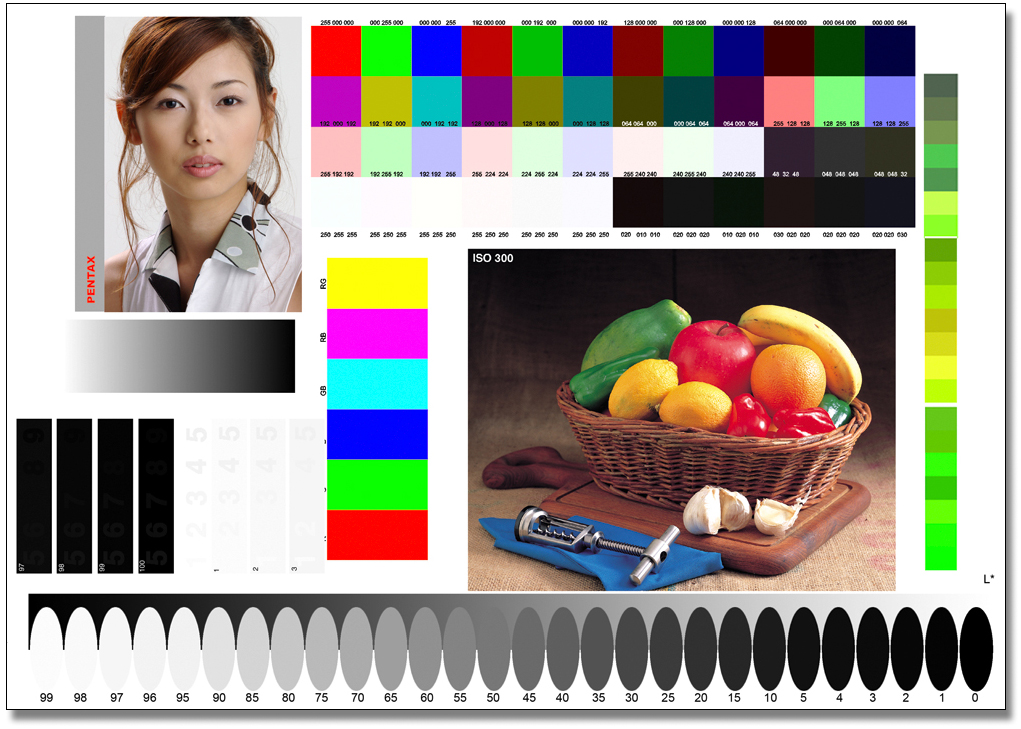
или любое свое изображение. Вверху находим вкладку «Просмотр»
В выпадающем меню выбираем первый пункт «Варианты цветопробы» в следующем меню выбираем «заказной». Откроется окошко выбора профилей
Цветопроба : Заказная
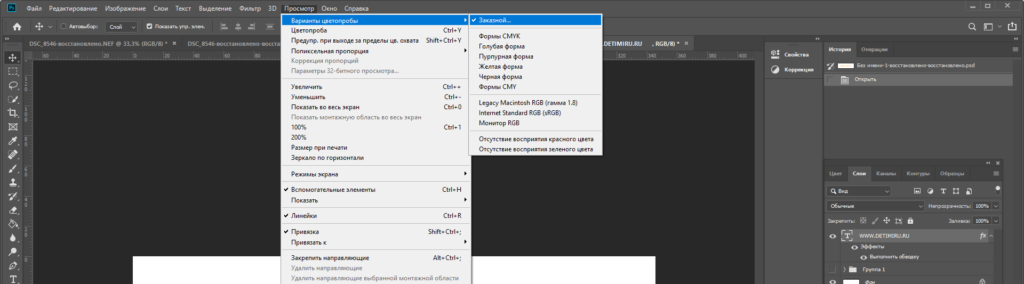
Имитируемое устройство: Выбираем установленный профиль минилаба начинающийся со слова Knigoboom.
Если вы планируете печатать ваши файлы на глянцевой или матовой бумаге выбираем профиль: Knigoboom_Minilab_Fuji_7700_CrystalArhive_28.10.2018
Если вы планируете печатать ваши файлы на бумаге «Шелк» выбираем профиль: Knigoboom_Minilab_Fuji_7700_Silk_28.10.2018
В пункте метод рендеринга выбираем «Перцепционный» Этот метод наиболее близок к методу рендеринга который использует печатающее устройство. Убираем галочку «Компенсация точки черного» и ставим галочку в чекбоксе «просмотр» Рисунок ниже.
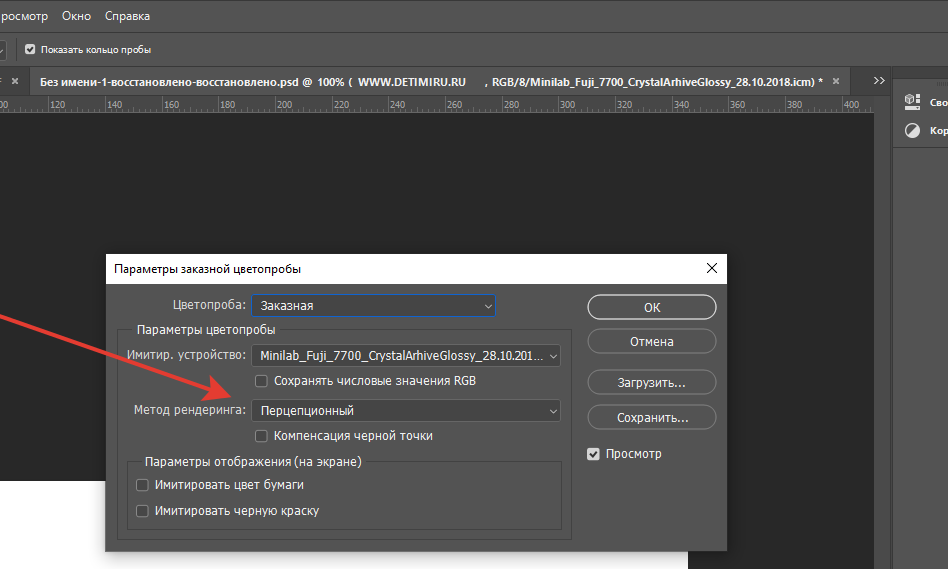
Все. Далее вы видите на экране монитора файл в том виде, «как будет напечатано», при условии, если Ваш монитор правильно откалиброван!!!
Для быстрого вызова профиля минилаба, жмем «Ок» и далее в процессе обработки файла нажимаем сочетание клавиш «Ctrl+Y» при повторном нажатии этого сочетания клавишь мы снова увидим картинку в профиле монитора.
Как видно из приведенных выше примеров профиль оказывает влияние на крайние значения цвета (кислотные и прочие.) В средних значениях, где располагаются «более спокойные», цвета воздействие профиля минимально.
Спасибо за внимание!